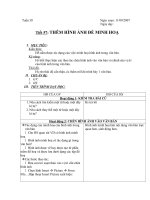bai 4 tin hoc 7
Bạn đang xem bản rút gọn của tài liệu. Xem và tải ngay bản đầy đủ của tài liệu tại đây (97.14 KB, 9 trang )
<span class='text_page_counter'>(1)</span><div class='page_container' data-page=1>
<b>SỬ DỤNG HÀM ĐỂ TÍNH TỐN</b>
<b>SỬ DỤNG HÀM ĐỂ TÍNH TỐN</b>
1/Hàm trong chương trình
1/Hàm trong chương trình
bảng tính
bảng tính
:
<sub>:</sub>
-
<sub>Hàm là cơng thức được định nghĩa </sub>
<sub>Hàm là công thức được định nghĩa </sub>
trước trong chương trình.
trước trong chương trình.
-
<sub>Hàm được dùng để thực hiện tính </sub>
<sub>Hàm được dùng để thực hiện tính </sub>
tốn theo cơng thức với giá trị cụ thể.
tốn theo cơng thức với giá trị cụ thể.
-
Khi sử dụng các hàm có sẵn trong
<sub>Khi sử dụng các hàm có sẵn trong </sub>
chương trình thì nó giúp việc tính tốn
chương trình thì nó giúp việc tính tốn
dễ dàng và nhanh chóng.
dễ dàng và nhanh chóng.
<b>Tiết 19</b>
</div>
<span class='text_page_counter'>(2)</span><div class='page_container' data-page=2>
2/ Cách sử dụng hàm
2/ Cách sử dụng hàm
:
<sub>:</sub>
* Để sử dụng một hàm ta phải thực hiện ba
* Để sử dụng một hàm ta phải thực hiện ba
bước:
bước:
-
Chọn ô cần nhập công thức
<sub>Chọn ô cần nhập công thức</sub>
-
<sub>Gõ dấu “</sub>
<sub>Gõ dấu “</sub>
<b><sub>=</sub></b>
<b><sub>=</sub></b>
<sub>“,gõ tên hàm theo đúng cú pháp</sub>
<sub>“,gõ tên hàm theo đúng cú pháp</sub>
-
<sub>Nhấn phím </sub>
<sub>Nhấn phím </sub>
<sub>enter</sub>
<sub>enter</sub>
<sub> để hồn thành</sub>
<sub> để hoàn thành</sub>
VD: =
</div>
<span class='text_page_counter'>(3)</span><div class='page_container' data-page=3>
<b>3/ Một số hàm trong chương trình bảng tính </b>
<b>3/ Một số hàm trong chương trình bảng tính </b>
<b>:</b>
<b>:</b>
<b>a/Hàm tính tổng: (SUM)</b>
Cú pháp:
Cú pháp: =Sum(a,b,c,…)=Sum(a,b,c,…)
- Trong đó a,b,c,….là các biến đặt cách nhau bởi dấu phẩy.
- Trong đó a,b,c,….là các biến đặt cách nhau bởi dấu phẩy.
VD:
VD:
Sử dụng số liệu cố định:
Sử dụng số liệu cố định:
=Sum(1,2,3)
=Sum(1,2,3)
=> Kết quả = 6
=> Kết quả = 6
Sử dụng địa chỉ ô:
Sử dụng địa chỉ ô:
=sum(A1, A2, A3,……)
=sum(A1, A2, A3,……)
Sử dụng địa chỉ khối:
Sử dụng địa chỉ khối:
=SUM(A1:A10)
</div>
<span class='text_page_counter'>(4)</span><div class='page_container' data-page=4>
<b>b/Hàm tính trung bình cộng: (AVERAGE)</b>
Cú pháp:
Cú pháp: =Average(a,b,c,…)=Average(a,b,c,…)
- Trong đó a,b,c,….là các biến đặt cách nhau bởi
- Trong đó a,b,c,….là các biến đặt cách nhau bởi
dấu phẩy.
dấu phẩy.
VD:
VD: Sử dụng số liệu cố định:Sử dụng số liệu cố định:
=Average(3,5,7)
=Average(3,5,7)
=> Kết quả = 5
=> Kết quả = 5
Sử dụng địa chỉ ô:
Sử dụng địa chỉ ô:
=Average(A1, A2, A3,……)
=Average(A1, A2, A3,……)
Sử dụng địa chỉ khối:
Sử dụng địa chỉ khối:
<b>3/ Một số hàm trong chương trình bảng </b>
<b>3/ Một số hàm trong chương trình bảng </b>
<b>tính </b>
</div>
<span class='text_page_counter'>(5)</span><div class='page_container' data-page=5>
<b>c/Hàm xác định giá trị lớn nhất: (MAX)</b>
Cú pháp:
Cú pháp: =Max(a,b,c,…)=Max(a,b,c,…)
- Trong đó a,b,c,….là các biến đặt cách nhau
- Trong đó a,b,c,….là các biến đặt cách nhau
bởi dấu phẩy.
bởi dấu phẩy.
VD:
VD: Sử dụng số liệu cố địnhSử dụng số liệu cố định
=Max(1,2,3)
=Max(1,2,3)
=> Kết quả = 3
=> Kết quả = 3
Sử dụng địa chỉ ô:
Sử dụng địa chỉ ô:
=Max(A1,A2,……,A10)
=Max(A1,A2,……,A10)
Sử dụng địa chỉ khối:
Sử dụng địa chỉ khối:
=Max(A1:A10)
=Max(A1:A10)
<b>3/ Một số hàm trong chương trình bảng </b>
<b>3/ Một số hàm trong chương trình bảng </b>
<b>tính </b>
</div>
<span class='text_page_counter'>(6)</span><div class='page_container' data-page=6>
<b>d/Hàm xác định giá trị nhỏ nhất: (MIN)</b>
Cú pháp:
Cú pháp: =Min(a,b,c,…)=Min(a,b,c,…)
- Trong đó a,b,c,….là các biến đặt cách nhau bởi
- Trong đó a,b,c,….là các biến đặt cách nhau bởi
dấu phẩy.
dấu phẩy.
VD:S
VD:S
ử dụng số lịêu cố định:
ử dụng số lịêu cố định:
=Min(1,2,3)
=Min(1,2,3)
=>Kết quả = 1
=>Kết quả = 1
S
S
ử dụng địa chỉ ô:
ử dụng địa chỉ ô:
=Min(A1,A2,…...,A10)
=Min(A1,A2,…...,A10)
S
S
ử dụng địa chỉ khối:
ử dụng địa chỉ khối:
=Min(A1:A10)
=Min(A1:A10)
<b>* Lưu ý: Các số a,b,c,…trong cú pháp được gọi là </b>
<b>tham số do hàm qui định, tham số có thể là giá trị </b>
<b>3/ Một số hàm trong chương trình bảng </b>
<b>3/ Một số hàm trong chương trình bảng </b>
<b>tính </b>
</div>
<span class='text_page_counter'>(7)</span><div class='page_container' data-page=7>
<b>TRẢ LỜI CÁC CÂU HỎI</b>
<b>1/Nếu trong ơ tính có các ký hiệu </b>
<b>#####</b>
<b>, </b>
<b>điều đó có nghĩa gì?</b>
a/Cơng thức nhập sai và Excel thơng báo lỗi
b/Hàng chứa ơ đó có độ cao quá thấp nên
không hiển thị hết chữ số
c/Cột chứa ơ đó q hẹp nên khơng hiển thị
hết chữ số
d/Hoặc b hoặc c
</div>
<span class='text_page_counter'>(8)</span><div class='page_container' data-page=8>
<b>2/ Cách nhập hàm nào sau đây không đúng?</b>
<b>2/ Cách nhập hàm nào sau đây không đúng?</b>
a/= SUM(5,A3,B1)
a/= SUM(5,A3,B1)
b/=SUM(5,A3,B1)
b/=SUM(5,A3,B1)
c/=sum(5,A3,B1)
c/=sum(5,A3,B1)
d/=SUM (5,A3,B1)
d/=SUM (5,A3,B1)
<b>Trả lời: câu đúng là d</b>
<b>Trả lời: câu đúng là d</b>
<b>3/ Giả sử trong các ô A1,B1 lần lượt chứa các số </b>
<b>3/ Giả sử trong các ô A1,B1 lần lượt chứa các số </b>
<b>-4 ; 3 </b>
<b>-4 ; 3 </b>
Em hãy cho biết kết quả các công thức sau?
Em hãy cho biết kết quả các công thức sau?
a/=SUM(A1,B1)
a/=SUM(A1,B1)
=> KẾT QUẢ= -1
=> KẾT QUẢ= -1
b/=SUM(A1,B1,B1)
b/=SUM(A1,B1,B1)
=>KẾT QUẢ= 2
=>KẾT QUẢ= 2
c/=SUM(A1,B1,-5)
c/=SUM(A1,B1,-5)
=>KẾT QUẢ= -6
</div>
<span class='text_page_counter'>(9)</span><div class='page_container' data-page=9>
d/=SUM(A1,B1,2)
d/=SUM(A1,B1,2)
=>KẾT QUẢ= 1
=>KẾT QUẢ= 1
e/=AVERAGE(A1,B1,4)
e/=AVERAGE(A1,B1,4)
=>KẾT QUẢ= 1
=>KẾT QUẢ= 1
f/=AVERAGE(A1,B1,5,0)
f/=AVERAGE(A1,B1,5,0)
=>KẾT QUẢ= 1
=>KẾT QUẢ= 1
</div>
<!--links-->